
La aplicación Mensajes de iPhone y iPad retendrá básicamente todos los mensajes de texto e iMessages que se hayan enviado y recibido a través de la aplicación en ese dispositivo en particular, a menos que los hilos de mensajes se eliminen manualmente, se eliminen automáticamente o no se restauren a través de una copia de seguridad. Esto significa que puede navegar a través de mensajes muy antiguos en cualquier iPhone o iPad si es necesario, simplemente abriendo la aplicación Mensajes de iOS, eligiendo un hilo de mensajes y desplazándose hacia arriba para ver mensajes más antiguos a través de ese historial de chat en particular.
Pero desplazarse hacia arriba para leer Mensajes antiguos puede ser un proceso lento y tedioso. Afortunadamente, un simple consejo puede ayudar a acelerar la tarea y ayudar a ver los mensajes antiguos en un iPhone o iPad.
Consejo profesional:si ya conoce el contenido del mensaje anterior que está buscando, use la función de búsqueda de mensajes en iPhone o iPad para encontrarlo directamente. Por supuesto, no todo el mundo conoce el contenido del mensaje que está buscando en un mensaje anterior, o tal vez solo están buscando mensajes antiguos por otro motivo, en cuyo caso, el siguiente truco es la forma más rápida disponible actualmente para leer y encontrar mensajes antiguos. en un dispositivo iOS.
Cómo ver mensajes antiguos en iPhone o iPad de la forma más rápida
- Abre la aplicación Mensajes en iOS
- Elija el hilo de Mensajes que desea leer o ver los mensajes antiguos tocándolo
- Cuando el hilo de mensajes esté activo en la pantalla del dispositivo, toque en la parte superior de la pantalla cerca de donde se encuentra el reloj (en el iPhone X con la muesca de la pantalla que sobresale en la parte superior de la pantalla, puede tocar la muesca en su lugar )
- Espere a que aparezca el pequeño indicador de progreso y, cuando desaparezca, vuelva a tocar la parte superior de la pantalla
- Repita este truco de toque superior para continuar cargando mensajes antiguos hasta que encuentre los mensajes antiguos que estaba buscando
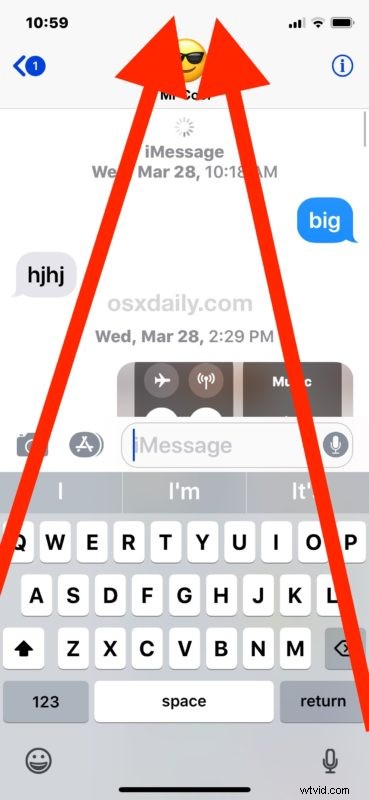
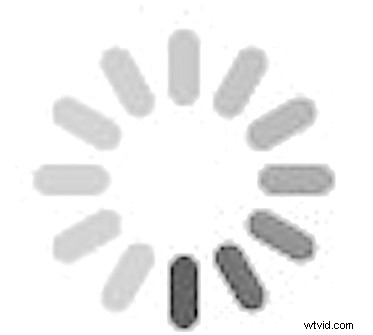
Eso es todo. Solo sigue usando ese truco de tocar en la parte superior hasta que se carguen los mensajes.
Y sí, si retrocedes en el tiempo a un hilo de mensajes de hace varios años, necesitarás tocar mucho en la parte superior de la pantalla, esperar a que el cursor de carga termine y desaparezca, y luego tocar de nuevo. Puede seguir tocando hasta llegar al principio del hilo del mensaje, suponiendo que no se haya eliminado o no se haya mantenido en el dispositivo en cuestión.
Este es un truco bastante directo y simple que utiliza la característica de desplazamiento oculto de larga data de los dispositivos iPhone y iPad que le permite llegar a la parte superior o cerca de la parte superior de la pantalla para desplazarse inmediatamente a la parte superior de una aplicación, página web o documento de iOS activo. , o como puede ver aquí, una conversación en la aplicación Mensajes.
Vale la pena señalar que esta no es la única forma de ver y leer mensajes antiguos, ya sean iMessages o mensajes de texto, en un iPhone, iPad o iPod touch, pero los otros métodos requerirán el uso de una computadora, iTunes y USB. cable para conectarse, de modo que se pueda hacer una copia de seguridad del dispositivo iOS sin cifrar, a la que luego se puede acceder y navegar directamente a través del archivo de copia de seguridad de la base de datos de Mensajes del iPhone; es cierto que es un poco más avanzado, y dado que requiere una computadora y iTunes puede no ser adecuado para todos los usuarios que buscan leer mensajes antiguos. También hay algunas aplicaciones de terceros que pueden facilitar ese proceso basado en computadora, aunque eso está más allá del alcance de este artículo.
¿Tiene otros consejos, trucos o métodos para ver y leer mensajes antiguos en un iPhone o iPad? ¡Compártelas con nosotros en los comentarios a continuación!
